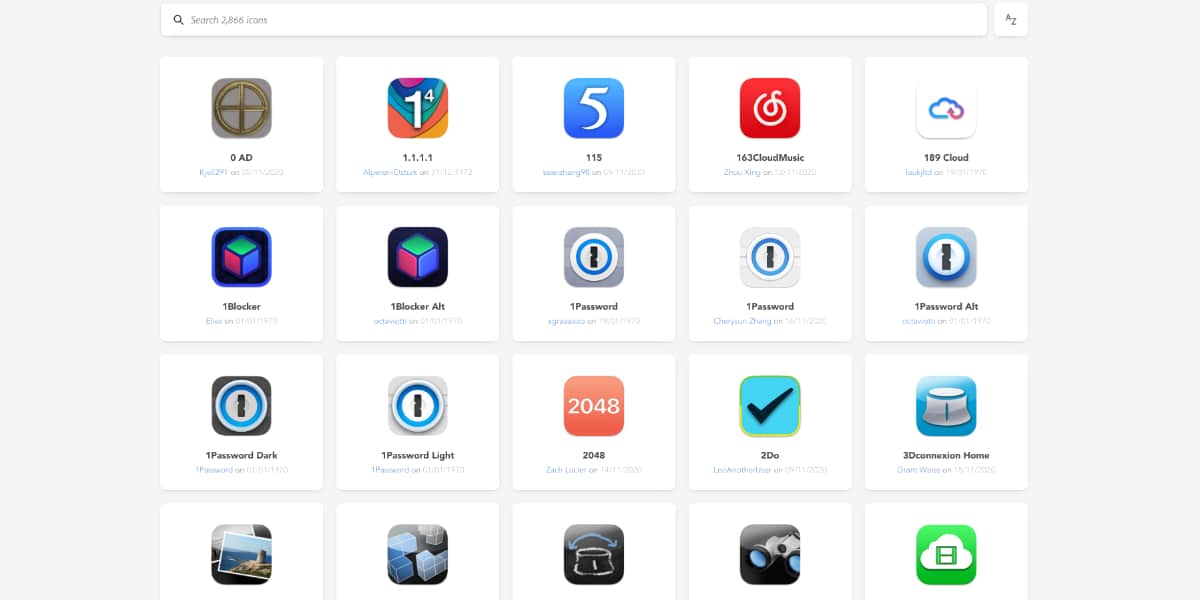
لا أعني تخصيص أجهزتي كثيرًا. أريدهم أن يفعلوا ما أطلبه منهم بأسرع طريقة ممكنة وأكثرها فعالية. في الواقع ، منذ أن فعلت macOS BigSur و iOS 14 ، لا يزال لدي خلفية موجات متعددة الألوان جاءت من الأصل. لكن للأذواق ، الألوان.
وأعلم أن هناك العديد من المستخدمين الذين يسعدهم سياسة آبل الجديدة في القوة «يعدل أو يكيف»الواجهة الرسومية لبرامجك الثابتة ، خاصة مع iOS 14. إذا كان لديك رمز على جهاز Mac الخاص بك لا يعجبك كثيرًا ، فسوف نوضح لك كيفية تغييرها ومن أين تحصل على رموز جديدة.
مع الجديد macOS BigSur، أعادت Apple تصميم جميع أيقونات تطبيقاتها الأصلية بألوان جديدة وشكل مربع جديد. على هذا النحو ، أعادت العديد من تطبيقات الجهات الخارجية أيضًا تصميم أيقوناتها لتلائم جمالية Big Sur الجديدة. لقد ثبت أن بعض هذه التغييرات على الرموز مثيرة للجدل ، ولكن إذا لم تعجبك تمامًا ، فيمكنك تغييرها بسهولة. دعونا نرى كيف يتم ذلك.
كيفية الحصول على أيقونات جديدة
صفحة ويب جديدة تسمى حزمة أيقونة macOS مع تقريبا 3.000 أيقونات مجانية مختلفة للاختيار من بينها. توجد رموز لمجموعة متنوعة من تطبيقات الطرف الثالث ، مثل تطبيقات Adobe وتطبيقات Microsoft و Spotify و Twitter وما إلى ذلك.
يتضمن موقع الويب هذا أيضًا رموزًا لتطبيقات Apple مثل GarageBand و Pages و Numbers. تسمح لك Apple بتغيير أيقونات بعض تطبيقاتها الأصلية ، ولكن ليس كل شيء. على سبيل المثال ، يمكنك تغيير رمز GarageBand ، لكن لا يمكنك تغيير الرموز لأشياء مثل الموسيقى أو Safari أو الرسائل.
كيفية تغيير الأيقونة

إلى النافذة الصغيرة التي تعرض معلومات التطبيق ، يمكنك سحب رمز مختلف.
في حين أن الأمور أكثر تعقيدًا بعض الشيء على نظام التشغيل iOS ، إلا أنه من السهل جدًا تغيير رمز التطبيق في macOS Big Sur. في هذا المثال، سنتغير رمز Magnet (أو أي تطبيق آخر) إلى رمز يطابق جمالية Big Sur ويكون أكثر ملاءمة للوضع المظلم.
- افتح الباحث
- أدخل مجلد التطبيقات
- بحث المغناطيس
- اختر Magnet واضغط CMD + I أو انقر بالزر الأيمن واختر «الحصول على معلومات»
- اسحب الرمز الذي قمت بتنزيله مسبقًا (يجب أن يكون بتنسيق .icns) إلى الرمز الصغير في نافذة "الحصول على معلومات" في الزاوية اليسرى العليا.
طريقة أخرى للقيام بذلك هي نسخ الأيقونة الجديدة ، بالضغط على معاينة الأيقونة الصغيرة ولصقها.
من الأمور المهمة التي يجب وضعها في الاعتبار أنه سيتعين عليك إغلاق التطبيق تمامًا وإعادة فتحه حتى يسري تغيير الرمز. وللعودة إلى الأيقونة الافتراضية ، ما عليك سوى تكرار الخطوات السابقة ، ولكن عند النقر فوق معاينة الرمز الصغير ، انقر فوق "حذف".
يمكنك بهذه البساطة تخصيص معظم الرموز التي تراها على جهاز Mac الخاص بك. ستجد على الإنترنت الكثير من الرموز لتنزيلها. تأكد من أنها بتنسيق .icns ، وقم بتغييرها حسب رغبتك. هلا ، عليك بالفعل أن ترفه عن نفسك لفترة.
وكيف يمكنني تغيير الرموز مثل الباحث أو متجر التطبيقات أو تطبيقات Apple؟
أفضل تطبيق موجود لهذا هو Candy Bar. أعجوبة أنه على الرغم من توقفه لفترة طويلة (لم تحب Apple أبدًا أنها تعبث بأجهزة الكمبيوتر الخاصة بها) لا تزال تعمل حتى Big Sur ، حيث لم تعد تذهب. عار على أشخاص مثلي ، وأنا مجنون بتخصيص الرموز وتزيين نظامي حسب رغبتي